目次
前回、Facebookの個人情報のダウンロード機能を使って、アップロードしたFacebookの写真や情報を自分のアカウントからダウンロードする方法を説明しました。 しかし、友人や他のFacebookページの写真をダウンロードしたい場合はどうすればいいのでしょうか?
この機能は、私たちの友人の誰かがFacebookからアカウントを削除した場合、私たちがタグ付けされたすべての写真が永遠に失われる場合に役立ちます。
- 関連記事 Facebookの情報をローカルにダウンロードする方法。
この調査では、同じ操作を行う多くのユーティリティを見つけました。 この記事では、テストによると、それらのうち最も信頼性の高いものについて書きました。 Facebookのコンテンツをダウンロードするための他の信頼できるアプリケーションを見つけた場合、私たちの訪問者にそれを言及すること自由に感じなさい。
1.ダウンアルバム
2. SocialFolders (販売終了)
3.Pic&Zip(ピック&ジップ
4. フォトグラバー (製品は動作しなくなりました)
このチュートリアルでは、Facebookの友人やページから写真をダウンロードする方法を説明します。
友達やページの写真を含む、Facebookの写真、アルバム、ビデオをダウンロードする方法。
ダウンアルバム
DownAlbumは、Facebook (Album & Video), Instagram, Pinterest, Twitter, Ask.fm, Weibo Albumをダウンロードするのに役立つChrome拡張機能です。
1. Chromeに拡張機能DownAlbumをダウンロードし、インストールしてください。
2. 写真をダウンロードしたいFacebookアカウントまたはページに移動し、以下を選択します。 写真 > アルバム をクリックし、目的のアルバムを選択します。

3. をクリックします。 ダウンアルバム アイコンをクリックし 通常 .
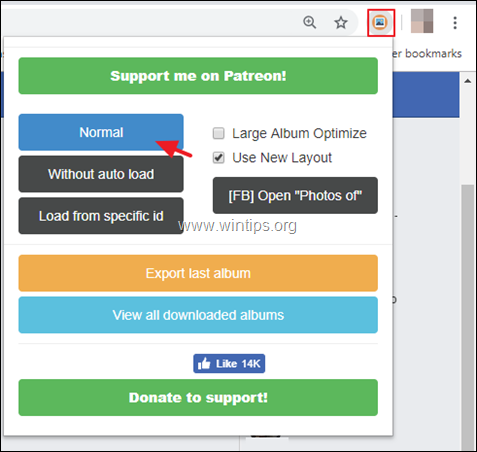
4. すべての写真のダウンロードが完了すると、アルバムのすべての写真が表示された新しいウィンドウがポップアップ表示されます。 Ctrl + S をクリックすると、選択したFacebookの写真をPCにダウンロードし保存することができます。

SocialFolders (販売終了)
ソーシャルフォルダ は、WindowsとMac用に設計されたデスクトップアプリケーションで、コンピュータにダウンロードしてから、Facebook、Flickr、Photobucket、Google Docs、Box、YouTube、Twitter、SmugMug、Instagram、Picasaなどの複数のソーシャルウェブサイトのアカウント間でコンテンツ(写真、アルバム、ビデオ)を管理または同期する機能を提供します ...。
SocialFolders これにより、複数のサイトに分散している写真や文書などのファイルを一元管理することができます。
長所
- 複数のソーシャルネットワークから、またはソーシャルネットワーク間でアップロードされたコンテンツをダウンロード、同期することができます。 自分がタグ付けされた写真を含む、Facebookのフォトアルバムをすべてダウンロードできます。 Facebookの友人の写真をすべてダウンロードできます。 Dropboxを使うように簡単にコンピュータとソーシャルアカウント間でコンテンツを同期できます。 無料
短所
- 制限事項:同じソーシャルサービスに接続している複数のアカウントをサポートしていません。 ソーシャルフォルダーアプリケーションを使用するためには、Facebookアカウントと接続するか、独自の認証情報(名前、電子メールなど)を提供する必要があります。
ソーシャルフォルダーを使って、複数のソーシャルアカウント間でコンテンツをダウンロードし、同期させる方法。
ステップ1:SocialFoldersのダウンロードとインストール
1. まず、ダウンロードする必要があります。 SocialFolders からのアプリケーション(リンク削除)。
2. を実行します。 SocialFolders をインストールし、インストール手順にしたがってください。
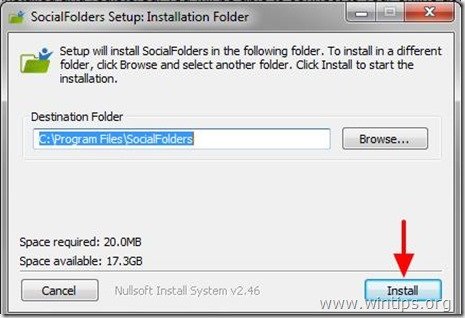
3.Facebookアカウントと接続する または 質問されたら必要事項を記入する (名前、メールアドレス、パスワード)を入力し、" "を押します。 次のページ ”.
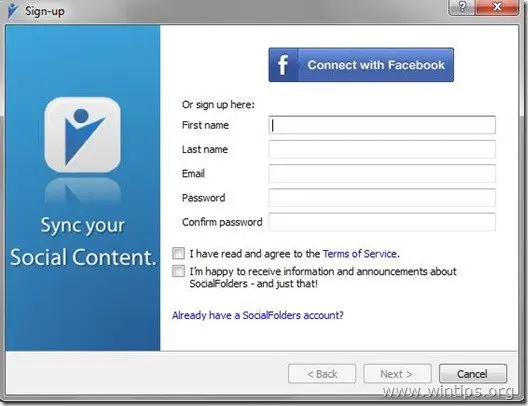
ステップ2.SocialFoldersを使った作業
1. インストール後 ライトクリック について SocialFoldersアイコン を選択し、" 私のサービスに接続する 「をクリックすると、SocialFoldersを使い始めることができます。
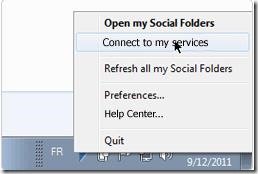
2.ソーシャルサービスにつなげる をダウンロードし、ソーシャルライフコンテンツの同期を開始することができます。
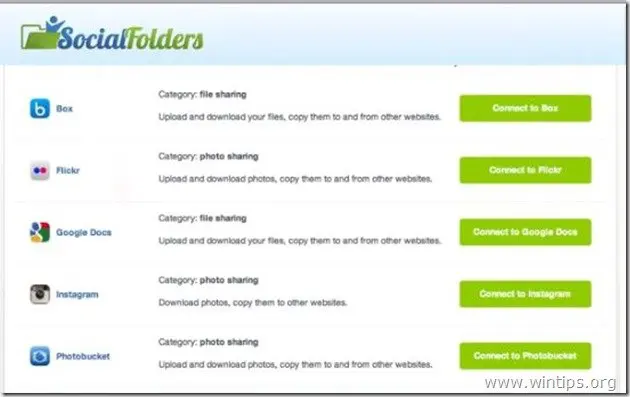
ピック&ジップ
ピック&ジップ は、あなたのFacebookアカウントやFacebookの友達から写真、アルバム、ビデオをコンピュータにダウンロードするためのもう一つの素晴らしいWEBアプリケーションです。
長所
- 自分のFacebookのフォトアルバム、自分がタグ付けされた写真、動画をすべてダウンロードできる。 Facebookの友達のフォトアルバム、動画、自分がタグ付けされた写真をすべてダウンロードできる。 Free
短所
- WEBアプリケーション
Pic&ZipでFacebookの写真をダウンロードする方法
1. を使えるようになること。 ピック&ジップ に移動する必要があります。 Pic&Zipホームページ を押した後に Facebookのダウンロード Facebookアカウントの認証情報でログインします。
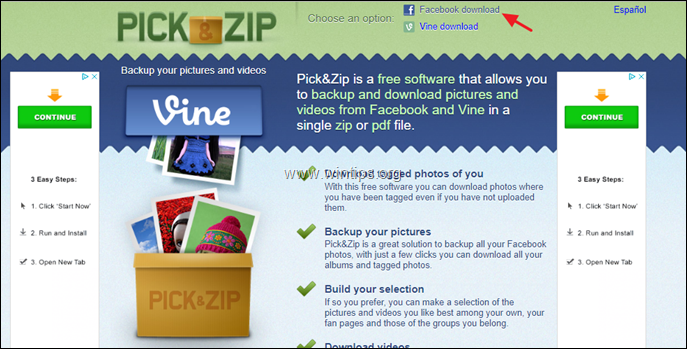
2. ログイン後 Pic&Zip Webアプリケーション をクリックすると、Webブラウザが起動します。 左側のペインで、ダウンロードしたいコンテンツを選ぶか、" 写真やビデオを探す 「をクリックすると、あなたがタグ付けされている写真も含め、あなたのFacebookの写真をすべて表示し、ダウンロードすることができます。
3. 次に、ダウンロードしたいコンテンツ(写真、アルバム、ビデオ)を選択し、パソコンにダウンロードします。
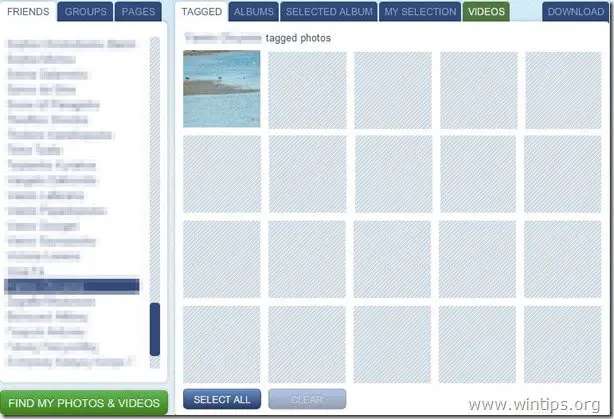
フォトグラバー
更新しました。 フォトグラバー はたらかない をもう一回。
フォトグラバー は、Windows、Mac、Linux用に設計されたオープンソースの無料デスクトップアプリケーションで、Facebookから写真やタグ付けされた写真を簡単に取得し、ダウンロードすることができます。
フォトグラバー は、友達の写真やそのアルバムをすべてパソコンにダウンロードする機能も持っています。
長所
- Facebookのフォトアルバムやタグ付けされた写真を全てダウンロードできます。 Facebookの友達のフォトアルバムを全てダウンロードできます。 コメントやタグを全てダウンロードできます。 セキュリティ:Facebook API (Facebook Platform Policies)を使用してFacebookから写真をダウンロードします。 無料・オープン版
短所
- 制限事項:400枚以上のタグ付けされた写真をダウンロードすることはできません。
PhotoGrabberで写真をFacebookにアップする方法。
ステップ1:PhotoGrabberをダウンロードします。
1. ダウンロードすることができます。 フォトグラバー ここから
2. 選択する " セーブ " を保存します。 フォトグラバー " アーカイブをコンピュータに保存します。

3. ダウンロード作業が完了したら、パソコン上のダウンロード場所に移動し、「PhotoGrabber-Win-2.100.zip」アーカイブを解凍してください。
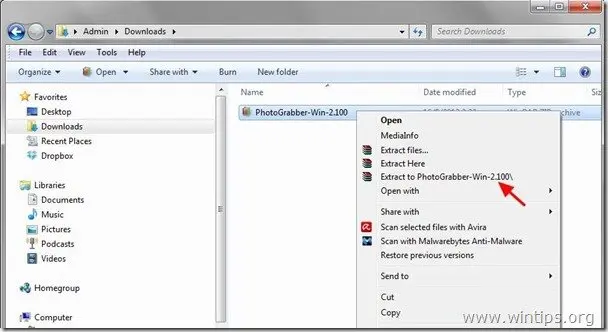
ステップ2.PhotoGrabberでFacebookの写真をダウンロードする。
1.ダブルクリック を開くと、" フォトグラバー " のアプリケーションです。
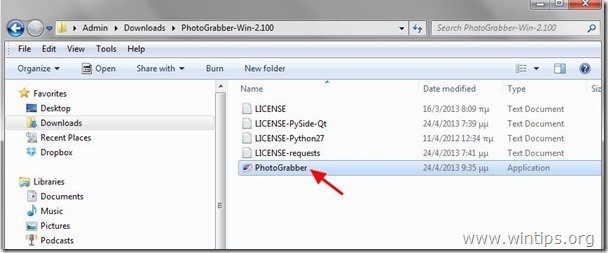
2. をクリックします。 ログイン " ボタンを押して、Facebookアカウントにログインしてください。
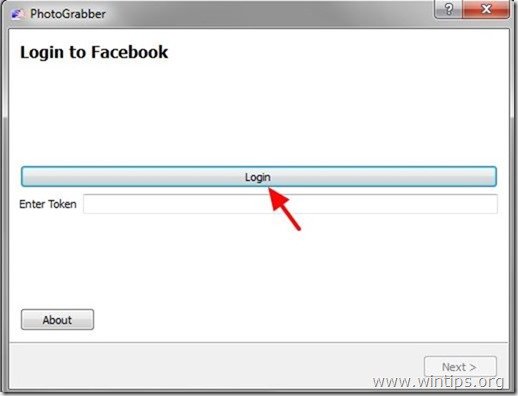
3. プレス " オーケー 「をクリックすると、PhotoGrabberアプリケーションからFacebookアカウントへのアクセスを許可します。
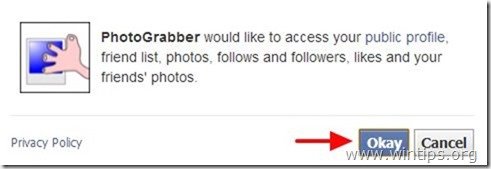
4.コピー には、フォトグラバーから渡されたトークンコードを入力します。
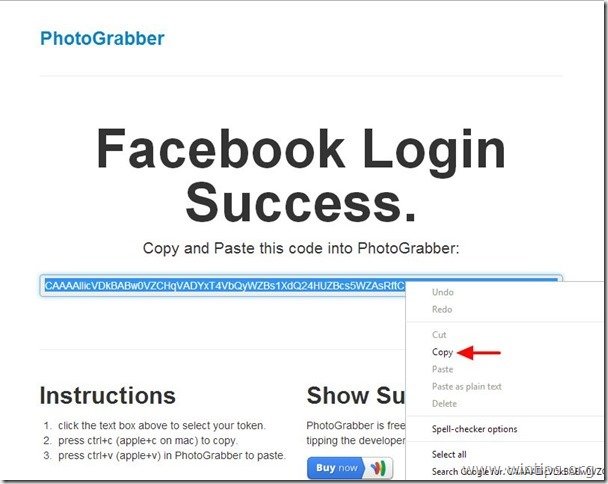
5. 詳細 " フォトグラバー " のアプリケーションと " 貼り付け " が指定されたトークン・コードです。
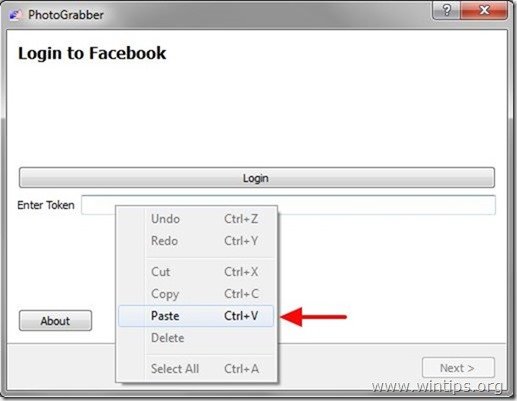
6. 選択 " 次のページ ”.

7. PhotograbberがFacebookにログインするまで待ちます。
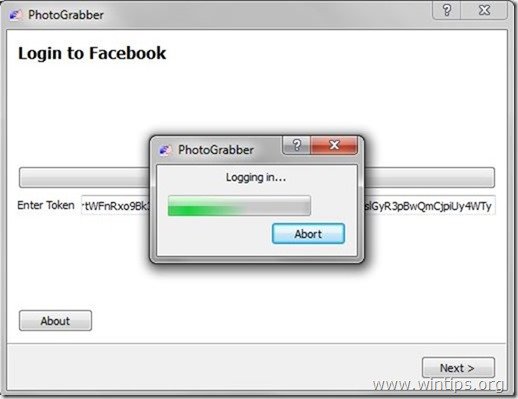
8. 拡大する " フレンズ " とユーザー名を選択すると、そこから写真を取り込むことができます(例: " WinTips ”)

9. そして、次のように指定します。 フォトグラバーのダウンロードオプション*。 を押し、" 次のページ ”.
PhotoGrabberのダウンロードオプション :
a. タグ付けされたすべての写真。 タグ付けした写真をすべてダウンロードできます。
b. アップロードされたアルバム。 自分や友達の写真アルバムをすべてダウンロードすることができます。
c. タグ付けされた写真のフルアルバム。 タグ付けされたフォトアルバム全体をダウンロードすることができます。
d. コメント・タグデータを完成させる。 写真からすべてのコメント/タグデータをダウンロードします。
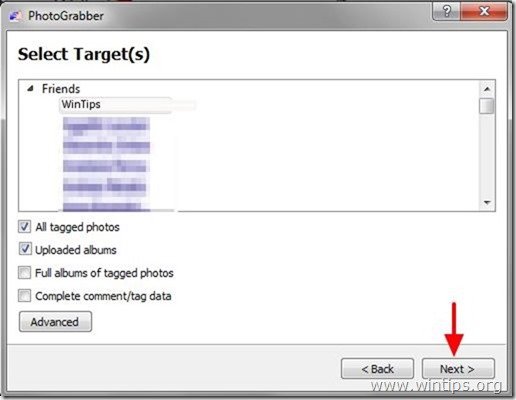
10. を指定します。 ダウンロード先 (またはデフォルトのまま)そして、" 仕上がり ”.
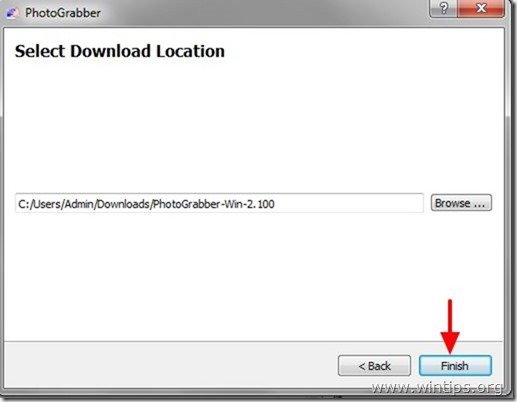
11. ダウンロードが完了するまで待ち、ダウンロード先に移動して写真を探索します。
以上です!このガイドが役に立ったかどうか、あなたの経験についてコメントを残してください。 他の人のために、このガイドを「いいね!」と「シェア」してください。

アンディ・デイビス
Windows に関するシステム管理者のブログ





